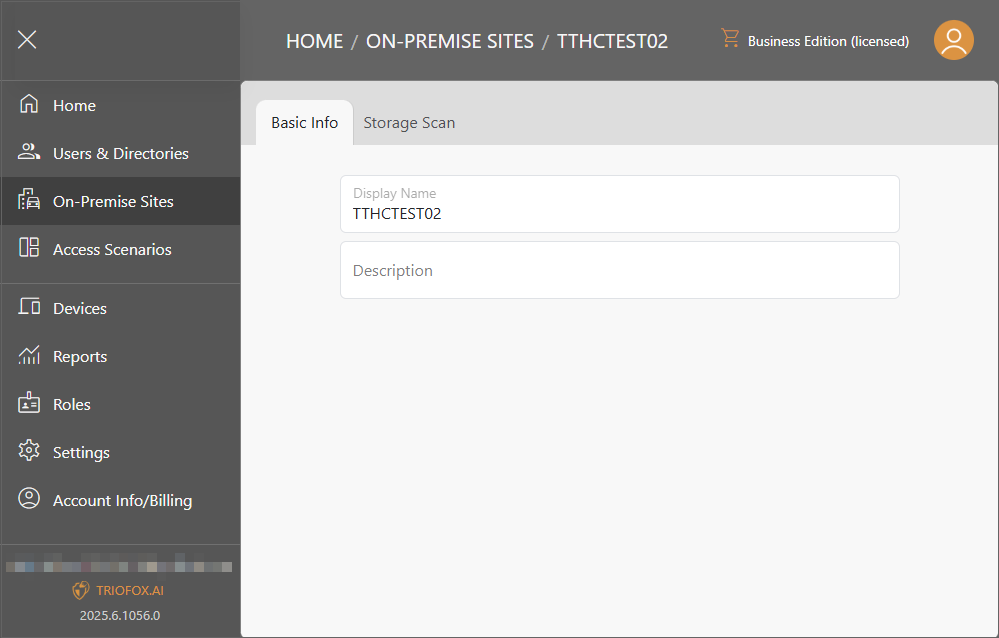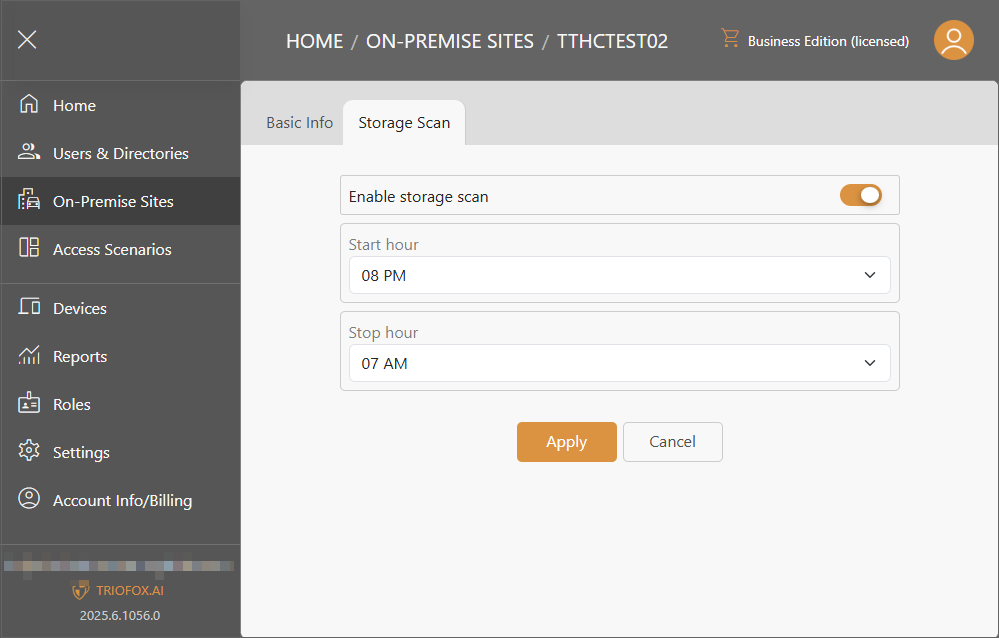On-Premise Sites
Business edition is vereist om toegang te krijgen tot on-premise functionaliteit.
Sites

Voeg een nieuwe on-premise site toe
Klik op de Nieuwe Site knop om een nieuwe site toe te voegen.
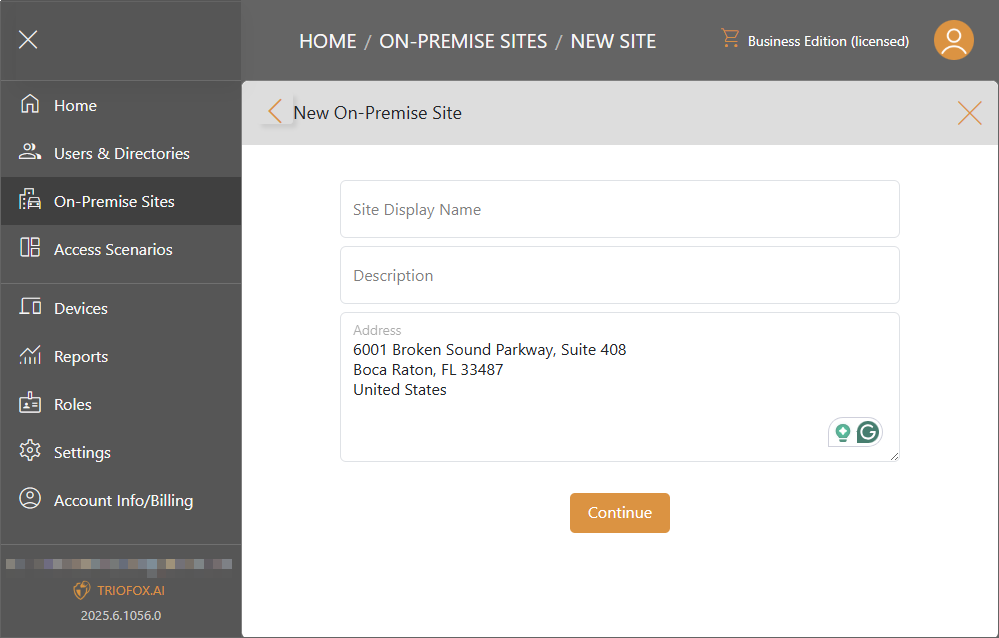
Vul de Site Naam, Beschrijving en Adres in, en klik op Doorgaan. Als u geen Gateway Agent geïnstalleerd heeft, kunt u op de link Download en installeer Gateway Agent klikken, en de stappen volgen in de Voeg een nieuwe Gateway Agent toe sectie.
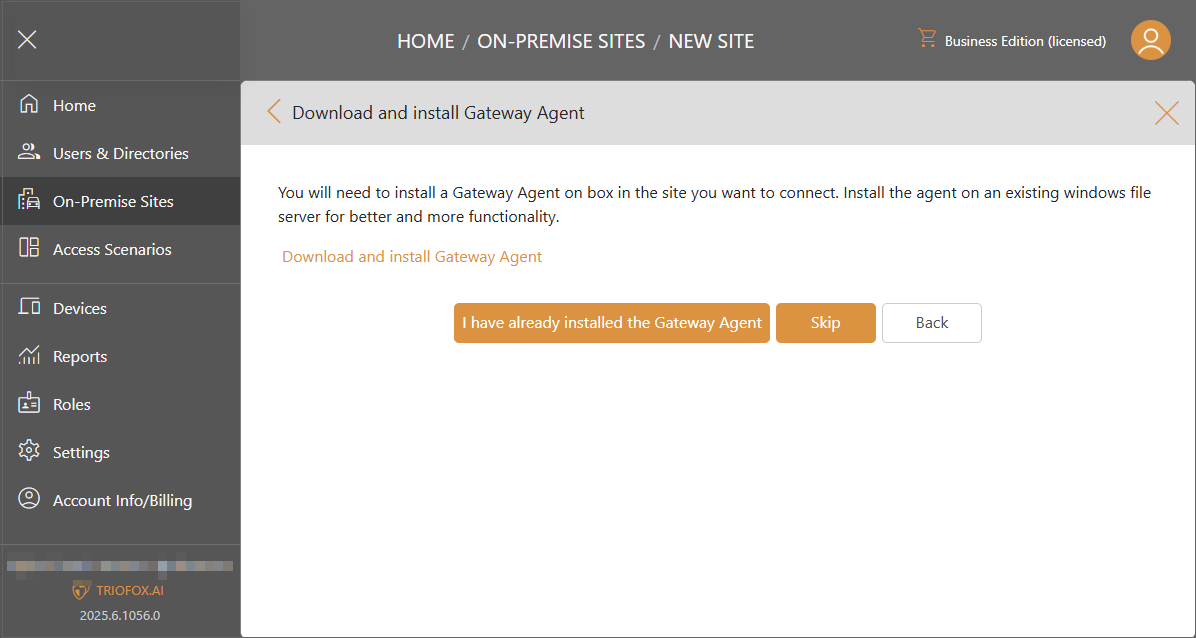
Als u al een Gateway Agent geïnstalleerd heeft, kunt u op Ik heb al een Gateway Agent geïnstalleerd klikken om verder te gaan. Selecteer vervolgens de Gateway Agent en klik op Aanmaken.
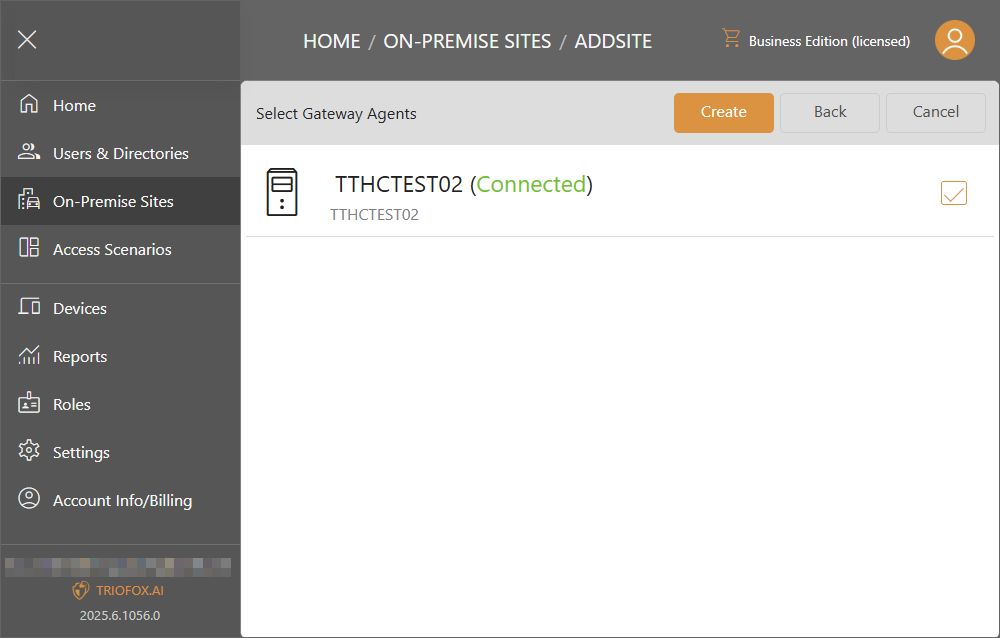
De nieuwe site zal worden aangemaakt. U kunt kiezen om te Beheren of Verwijderen.
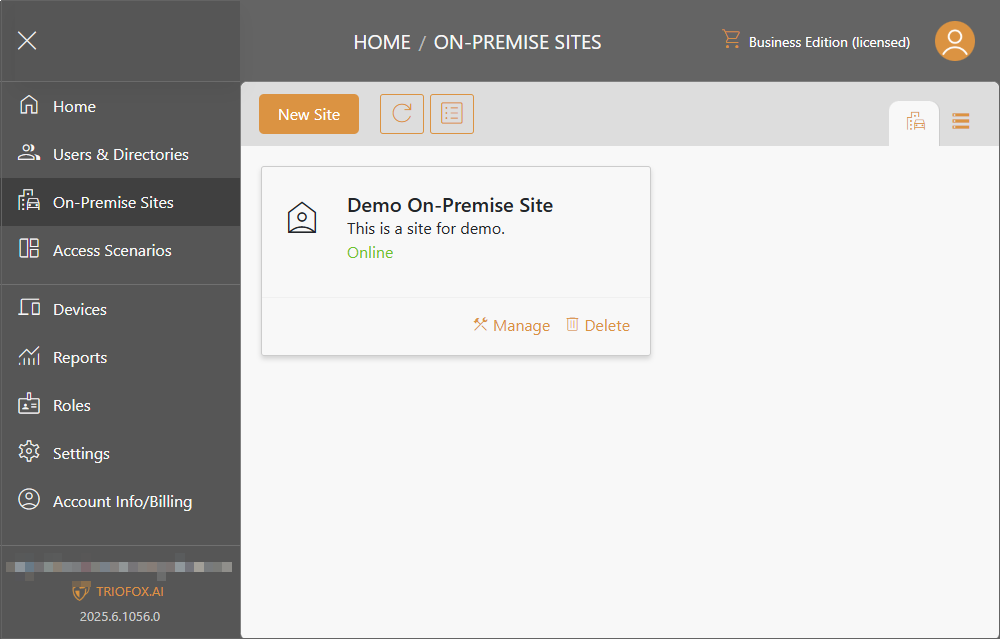
Beheer de site
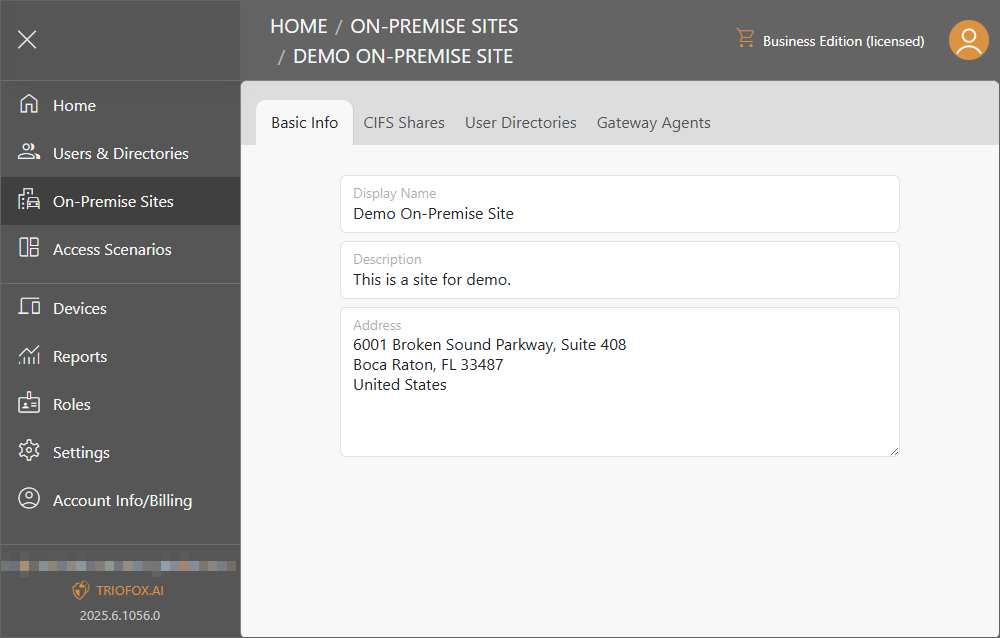
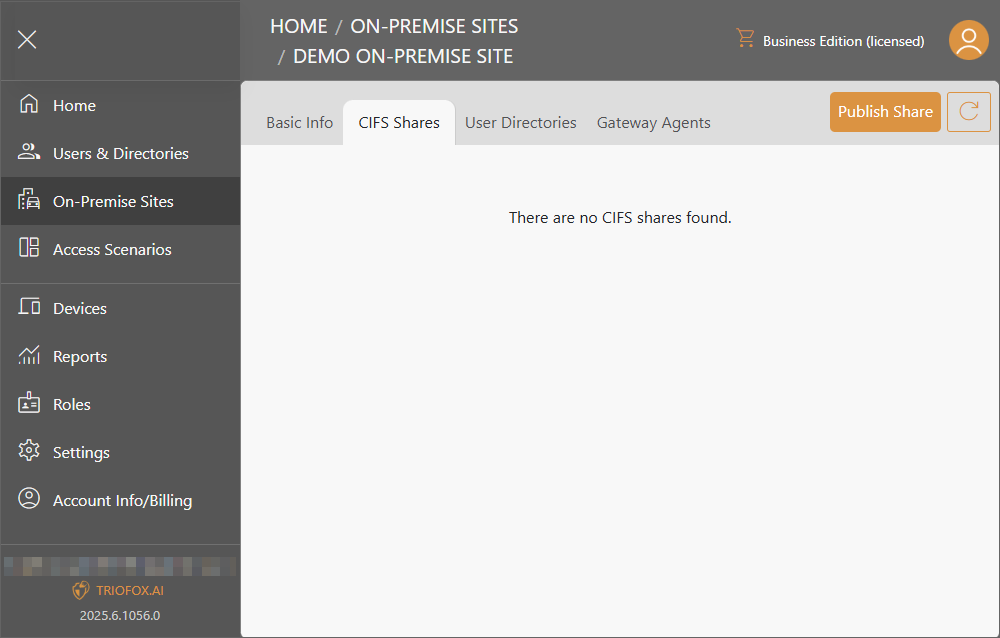
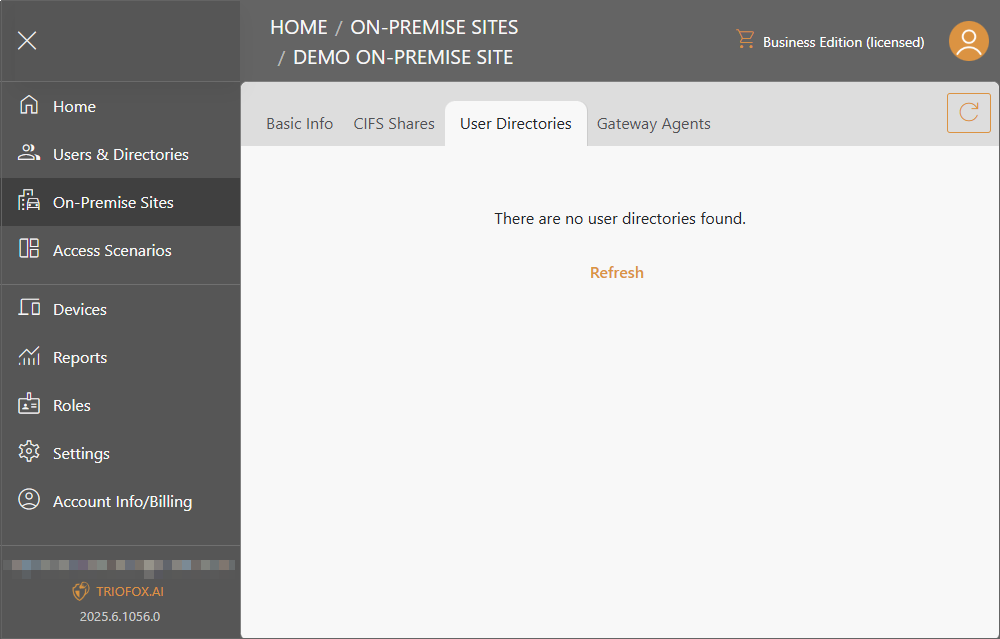
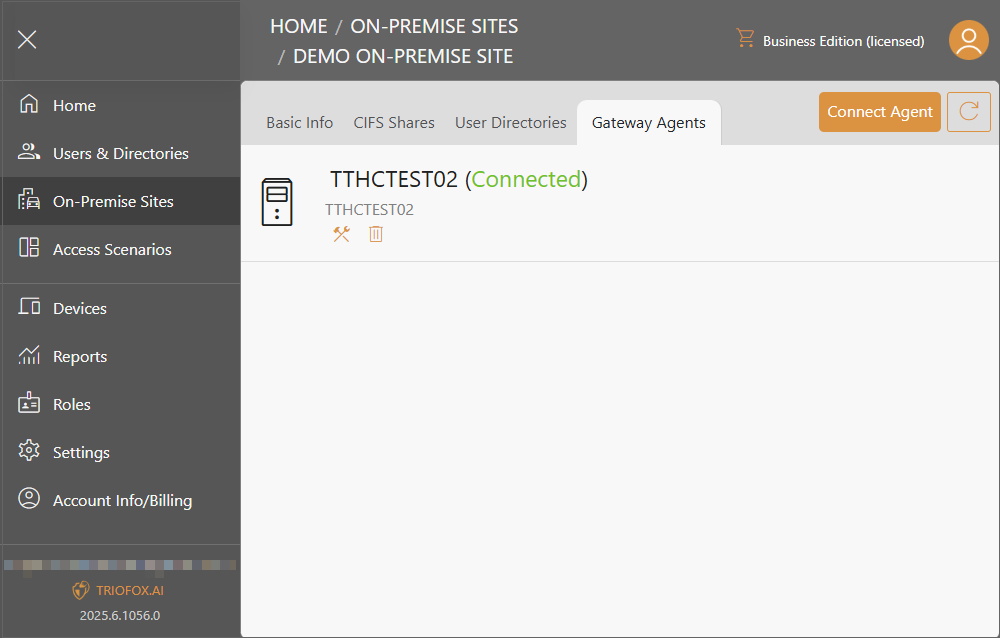
Gateway Agents
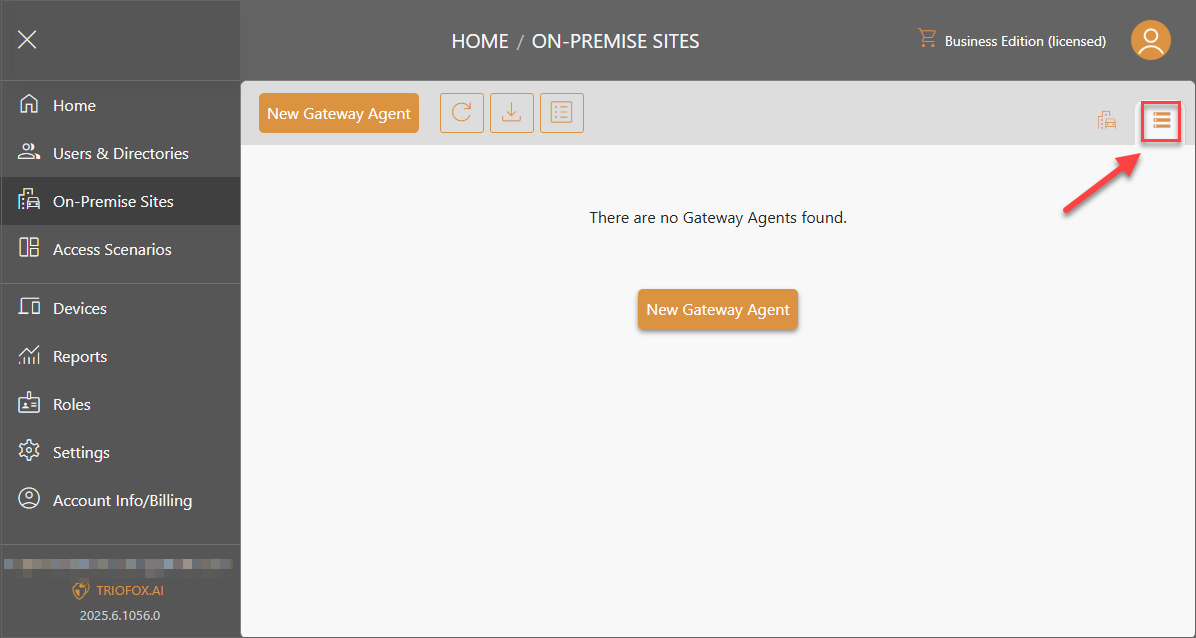
Voeg een nieuwe Gateway Agent toe
Bereid een virtuele machine voor met Windows Server geïnstalleerd. De gateway agent is toepasbaar op Windows Server 2016, 2019 en 2022.
Log in op de Triofox.ai webportal met het admin gebruikersaccount op de virtuele machine waarop Windows server is geïnstalleerd. Navigeer via het linkermenu naar On-Premise Sites en klik op het Gateway Agents icoon. Klik op Nieuwe Gateway Agent. U zult het downloadscherm zien met Token en Link. Kopieer de Token voor later gebruik en klik op de Download knop. Wacht tot het installatiebestand is gedownload, open het installatiebestand.
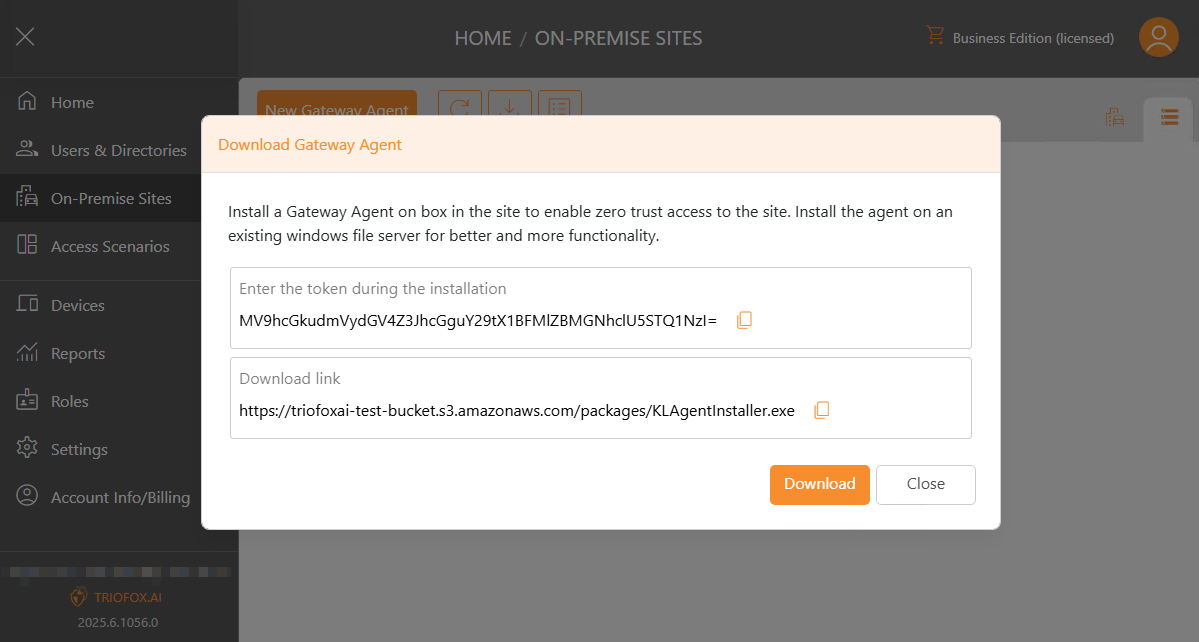
Op de welkomstpagina, klik op de Volgende knop.
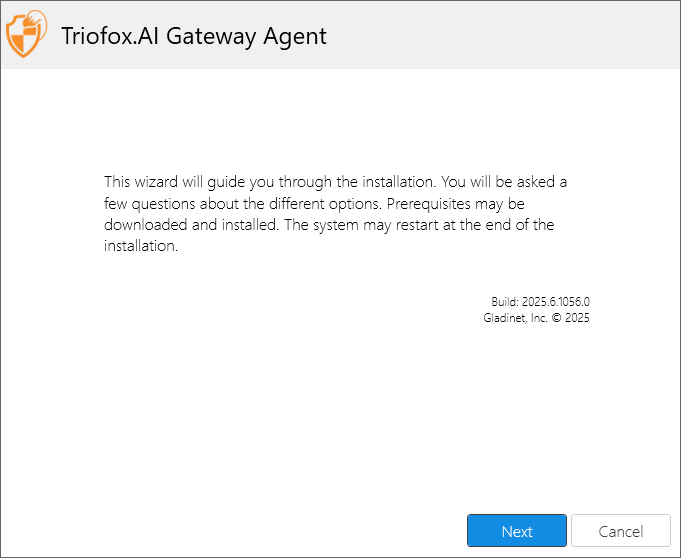
Op de overeenkomstpagina, vink het vakje "Ik ga akkoord" aan na het zorgvuldig lezen van de gebruikersovereenkomst en klik op de Volgende knop.
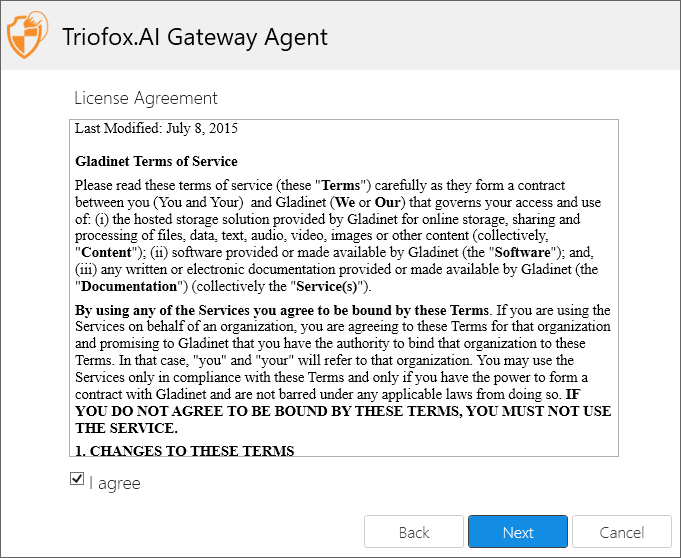
Plak de Token die u in de vorige stap heeft gekopieerd en klik op de Installeren knop.
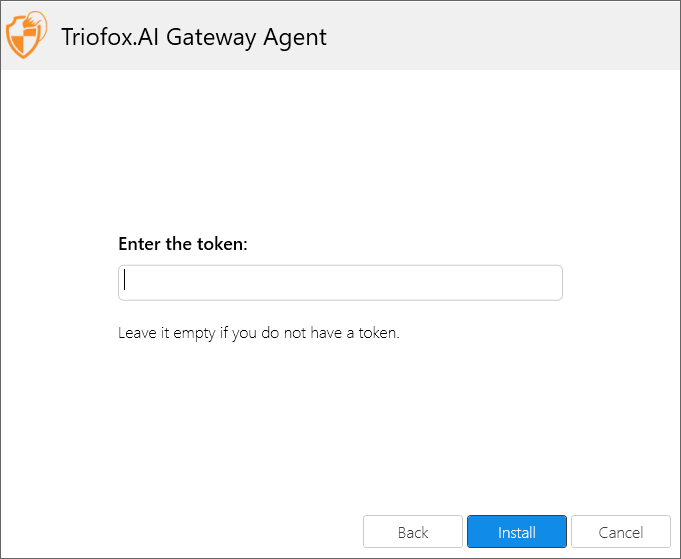
Wacht tot het installatieproces is voltooid.
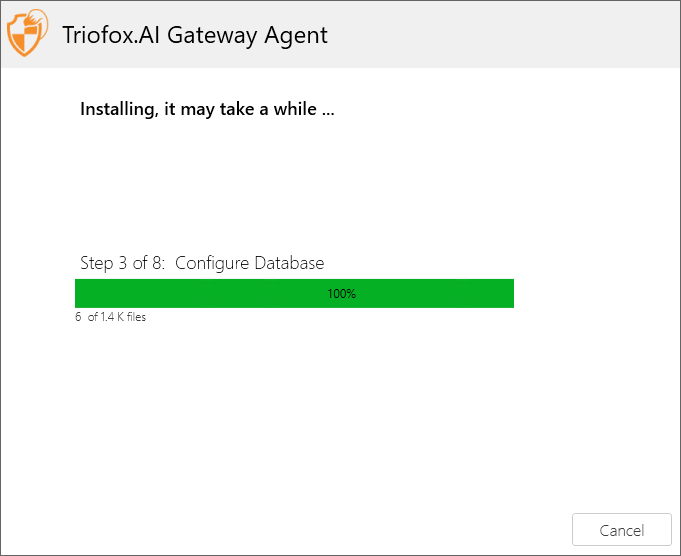
U zult de pagina zien waarop de installatie is voltooid nadat de gateway agent is geïnstalleerd.
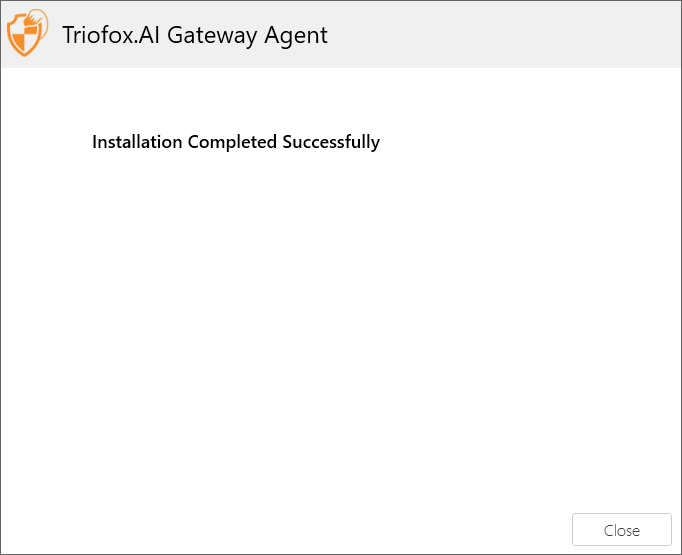
Ook zult u de nieuwe Gateway Agent in uw webportal zien.
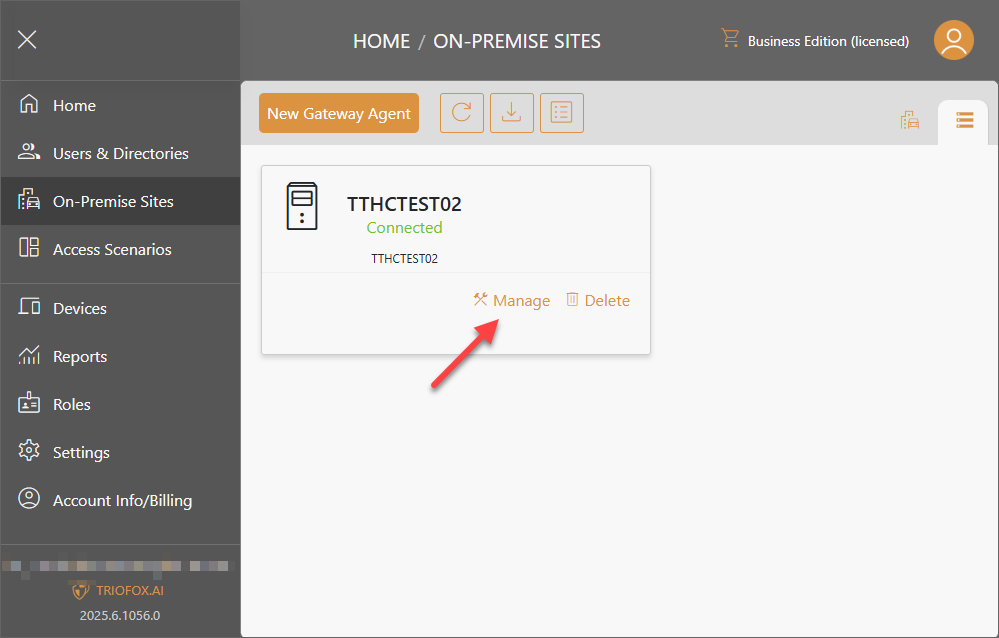
Beheer Gateway Agent
Klik op de Beheren link op uw Gateway Agent box om de Basisinformatie te beheren en de Opslagscan uit te voeren.